xp系统不知道大家有没有用过,但是,用过这个系统的人对它是非常夸赞的,这个系统的优点是比较稳定,在使用的过程中也非常顺畅,我们来看看xp系统怎么重装?今天我来讲一下xp重装系统步骤。
工具/原料:
系统版本:win xp系统
品牌型号:ThinkPad T440p
软件版本:小白一键重装系统12.6.49.2290
方法/步骤:
方法一:下载安装小白一键重装系统来安装XP系统
1.下载安装小白一键重装系统并打开,选择xp系统,点击下一步。
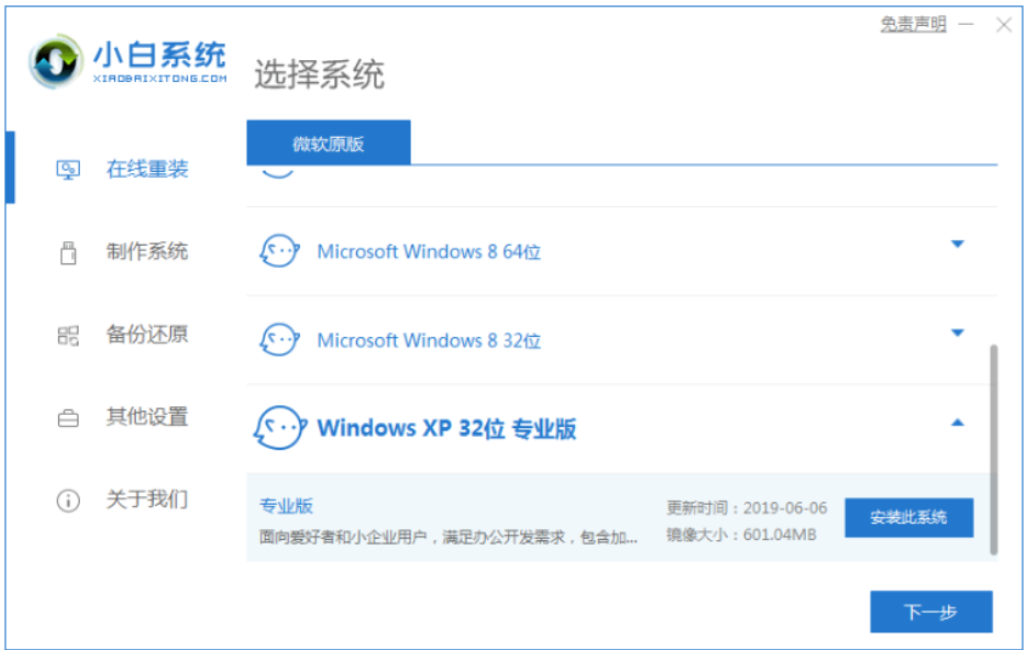
2.此时正在下载选择好的系统等等。

3.下载完成之后,鼠标点击立即重启电脑即可。

4.当电脑进入这个界面之后选择带有箭头的选项进入。

5.此时装机工具将会开始自动安装系统,我们耐心等待。

6.正在引导修复中,耐心等待之后,点击确定。

7.系统安装完成之后,点击立即重启电脑进入系统的部署。

8.耐心等待,将会进入全新的系统桌面就表示重装系统xp就完成啦。

方法二:下载小白三步装机版软件来安装XP系统
1.怎么重装winxp系统?首先在浏览器搜索小白官网下载并打开小白三步装机版软件,选择xp系统,点击立即重装。

2.软件会自动下载 Windows XP系统文件。

3.等待安装部署完成后,点击立即重启。

4.重启电脑后选择 XiaoBai-PE 进入,进入pe系统后小白装机工具会帮助我们重装系统。


5.安装完成后,我们只需要正常重启电脑,选择 Windows XP 进入即可。

6.输入图片中的序列号,然后点击下一步。

7.过一会儿系统就安装成功啦!

注意事项:下载时备份好c盘及重要文件,以防重要文件丢失。
总结:
上述就是xp重装系统步骤啦,希望对大家有所帮助。